Как извлечь SRT-файл субтитров из видео на Android?
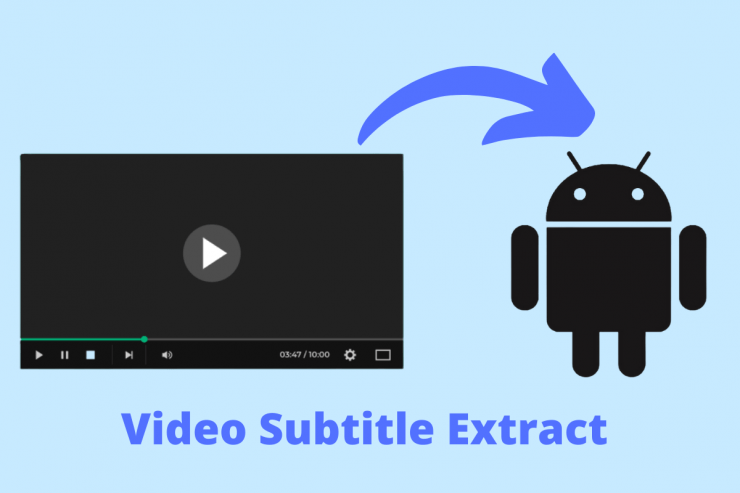
Существует два разных подхода к тому, как издатель обращается со своим видео и файлом субтитров. Некоторые предоставляют оба этих файла как отдельные объекты с видео в формате MP4, MKV и т. д., тогда как в формате субтитры есть в СТО .
Вам необходимо воспроизвести видео, а затем вручную добавить файл субтитров в видеоплеер. С другой стороны, некоторые издатели встраивают подпись прямо в само видео. В таких случаях файла субтитров SRT не будет, а все будет включено в само видео.
Этот второй метод позволяет сэкономить время, поскольку нам не нужно вручную искать файл субтитров. Более того, нам даже не придется предоставлять этот файл медиаплееру. Однако по сравнению с первым методом имеется серьезный недостаток; некоторые пользователи не могут получить субтитры к таким видео.
В этом отношении существуют некоторые удобные инструменты, способные выполнить вышеупомянутую задачу, но они ограничены Windows. Что касается ОС Android, возможности еще более ограничены.
Однако даже в этом случае существует изящный обходной путь, с помощью которого вы можете извлекать субтитры из видео на своих устройствах Android. И это руководство поможет вам осознать это. Итак, без лишних слов, давайте начнем.
Экстрактор субтитров видео для Android
- Для начала перенесите необходимый видеофайл во Внутреннее хранилище (не в какую-либо папку).
- Затем скачайте и установите Приложение Термукс на свое устройство.
- Теперь вам нужно будет установить FFmpeg с помощью этого приложения. Итак, запустите его и выполните следующую команду:
pkg установить ffmpeg
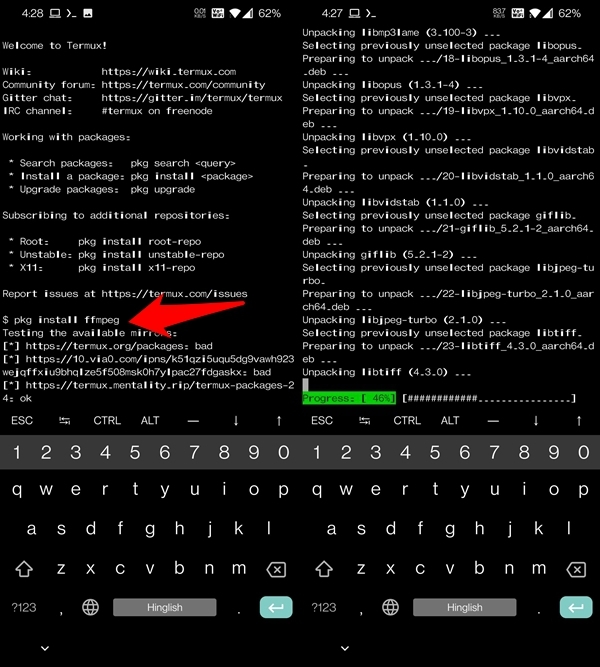
- Далее дайте ему необходимое разрешение на хранение, используя следующий код:
termux-setup-хранилище
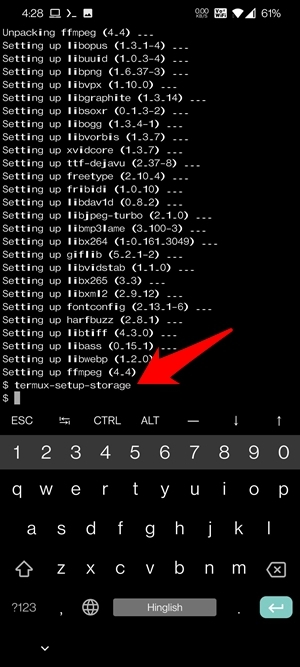
- После этого измените рабочий каталог на место, где находится видеофайл (в нашем случае это Внутреннее хранилище/SD-карта). Используйте для этого команду ниже:
компактный диск/sdcard
- Теперь вызовите список всех файлов, находящихся во внутреннем хранилище, с помощью следующей команды:
лс
- Теперь вы можете использовать приведенный ниже синтаксис, чтобы извлечь субтитры из видео на вашем устройстве Android:
ffmpeg -i имя_файла.формат -map 0:s:0? Имя субтитра.srt
- Предположим, имя файла — Movie, он имеет формат MKV, и давайте назовем файл субтитров MovieSub, тогда команда будет преобразована в:
ffmpeg -i Movie.mkv -map 0:s:0? MovieSub.srt
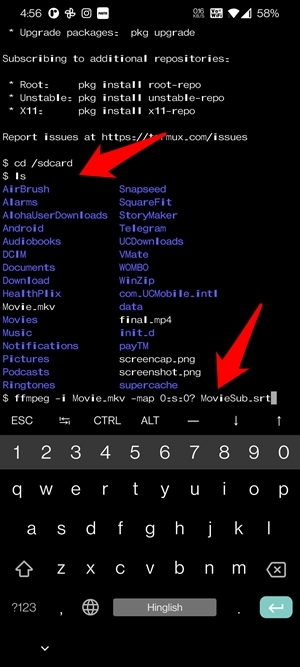
- Файл SRT теперь будет извлечен из видео и помещен во внутреннюю память (в нашем случае под названием MovieSub).
- Вы можете открыть его в любом текстовом редакторе по вашему выбору и просмотреть его содержимое.
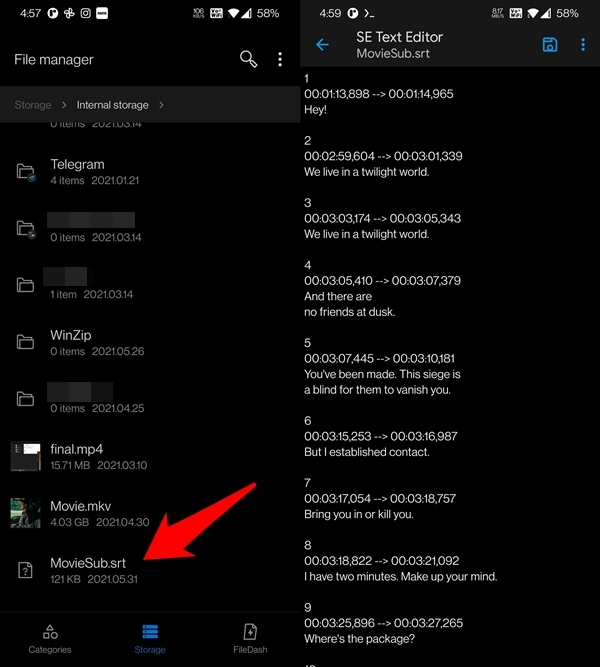
На этом мы завершаем это руководство о том, как извлечь субтитры из видео на вашем устройстве Android. Хотя шаги могут показаться немного более длительными, это, пожалуй, самый простой способ выполнения указанной задачи.
Мы также попробовали пару других сторонних приложений, но, к сожалению, они не дали ожидаемых результатов. Таким образом, этот подход с использованием эмулятора Termux кажется лучшим выбором. На этой ноте мы завершаем это руководство. Если у вас есть какие-либо вопросы относительно набора инструкций, сообщите нам об этом в разделе комментариев ниже.


